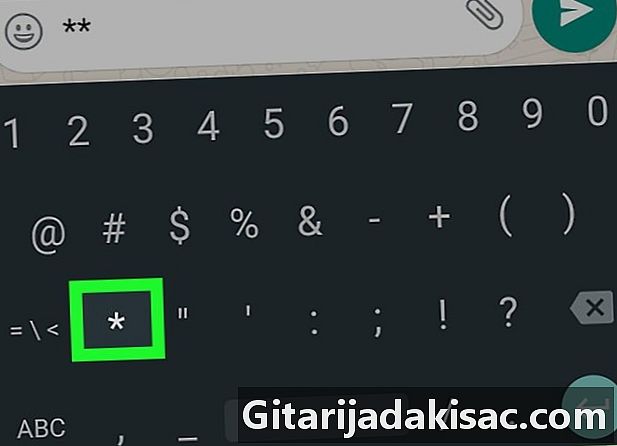
Sisu
See artikkel on kirjutatud meie toimetajate ja kvalifitseeritud teadlaste koostöös, et tagada sisu täpsus ja täielikkus.i sisuhaldusmeeskond uurib toimetuse tööd hoolikalt, et tagada iga üksuse vastavus meie kõrgetele kvaliteedistandarditele.
WhatsApp on platvormideülene mobiilirakendus. See on rikastatud mitmete funktsioonidega, millest mõned võimaldavad kasutajatel lisada teatud sõnad või e paksus, kaldkirjas või riba sisu.
etappidel
-
Avage oma Android-telefonis rakendus WhatsApp. Appleti litsents näeb välja nagu roheline mull valge telefonitoru ümber. Kui olete selle avanud, näete DISC.- Kui WhatsApp avaneb vestluses, koputage vestluse menüü kuvamiseks ekraani vasakus ülanurgas ikooni (<).
-
Koputage menüüs ühte oma kontaktidest DISC. võimalus DISC esitab kõigi teie viimaste isiklike ja grupiarutelude loendi. Valides vestluse, avate vestluse täisekraanil.- Võite vajutada ka ekraani vasakus alanurgas olevat rohelist ja valget ikooni. See toiming võimaldab teil kuvada oma kontaktide loendi ja valida uue kontakti alustamiseks kontakti.
-
Puudutage e-ala. Sellele väljale kirjutatakse tüüp vestluse lõpus. Sellele väljale tippimisel kuvatakse klaviatuur. -
Kuvage klaviatuuri erimärkide klahvid. Need erisümbolid on muu hulgas kriips, täht ja mitmesugused kirjavahemärgid, nagu hüüumärgid ja ülekuulamiskohad.- Kui kasutate Google'i klaviatuuri, koputage ikooni ? 123. See asub klaviatuuri vasakus alanurgas ja võimaldab kuvada erimärke. Seda nuppu tähistab teine tähemärgikombinatsioon või tähis Sym teistes seadmetes.
-
Topeltpuudutage * e paksus kirjas. Pange kaks tärni mõlemale poole e, et see näeks paksus kirjas. -
Topeltpuudutage _ et lisada e kaldkirjas. Pange kaks alumist kriipsu mõlemale küljele e, et see näeks kaldkirjas. -
Topeltpuudutage ~ e blokeerimiseks. Pange kaks tildet e mõlemale küljele, et see blokeerida.- Kui te ei näe seda sümbolit klaviatuuri erimärkides, vajutage =< erisümbolite teisele lehele pääsemiseks. Seda nuppu tähistab teine erimärkide kombinatsioon või jällegi 1/2 teistes seadmetes.
-
Kuvage uuesti tavaklaviatuuri tähed. Sisestage tavalise klaviatuuri abil.- Peaaegu igas seadmes saate tavaklaviatuuri tähti avada, vajutades CBA. See nupp asub ekraani alumises paremas või alumises nurgas.
-
Kirjutage oma erimärkide vahele. Sisestage e sisestatud kahe erimärgi vahele (tärn, alumine kriips või tilde), et see vastavalt paksus, kaldkirjas või ribale lisada. -
Sisestage kahe erimärgi vahele. Tippige üks klaviatuuri abil või kleepige e lõikelaua väljale. -
Saatke oma sõnum saatmisnupuga. See nupp näeb välja nagu roheline ja valge ikoon, mida tähistab paberitasapind ja asub e-tsooni paremal küljel. Puudutage oma saatmiseks. Sõltuvalt kasutatavatest erimärkidest on e märgistatud kaldkirjas, paksus kirjas või läbi kriipsutatud.- Kasutatavad erimärgid ei ole pärast nende saatmist nähtavad.